วิธีลบข้อมูลที่บันทึกจากการเติมข้อมูลอัตโนมัติของ Firefox

ลบข้อมูลที่บันทึกจากการเติมข้อมูลอัตโนมัติของ Firefox โดยทำตามขั้นตอนง่าย ๆ และรวดเร็วสำหรับอุปกรณ์ Windows และ Android.

สิ่งหนึ่งที่คุณมักจะเห็นเมื่อคุณติดตั้งแอพคือการขออนุญาตบางประเภท แอพบางตัวขออนุญาตสำหรับสิ่งที่ไม่เกี่ยวข้องกับสิ่งที่พวกเขาทำ ตัวอย่างเช่น เหตุใดเครื่องคิดเลขจึงต้องทราบตำแหน่งของคุณ
แต่ปัญหาคือเมื่อคุณจำเป็นต้องใช้แอปนั้นจริงๆ แต่คุณรู้สึกไม่สบายใจกับสิทธิ์ที่ขอ หากคุณต้องการแอปจริงๆ คุณสามารถประนีประนอมและอนุญาตขณะใช้แอปได้ ถึงกระนั้น คุณต้องกำหนดแอปให้มีวิธีการเข้าถึงอุปกรณ์ของคุณโดยเฉพาะเพื่อให้สิ่งนั้นเกิดขึ้น
เมื่อคุณติดตั้งแอปเป็นครั้งแรกและแอปขออนุญาตจากคุณเพื่อเข้าถึงอุปกรณ์ของคุณ ทางเลือกหนึ่งนอกเหนือจากการอนุญาตควรเป็นบางอย่างเช่นในขณะที่ใช้แอปนี้เท่านั้น ยิ่งไปกว่านั้น หากแอพมีตัวเลือกเช่น เฉพาะสำหรับเวลานี้ ให้เลือกอันนั้น
แต่คุณยังสามารถเปลี่ยนการอนุญาตสำหรับแอพที่คุณได้ติดตั้งไว้แล้ว คุณเพียงแค่ต้องเข้าไปที่การตั้งค่า และด้วยการแตะไม่กี่ครั้งที่นี่และที่นั่น คุณสามารถเปลี่ยนการอนุญาตตามที่คุณต้องการได้ ในการเริ่มต้น ให้ไปที่การตั้งค่า ตามด้วยแอปและการอนุญาต
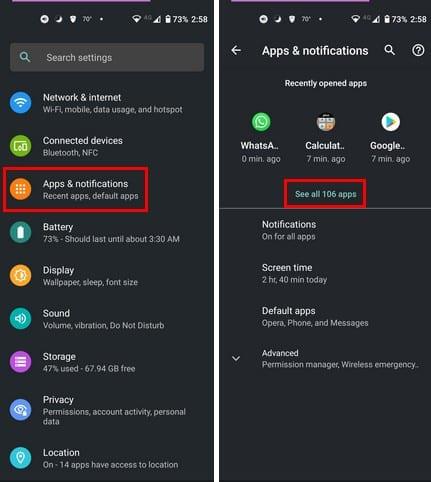
ในรายการแอพ ให้ค้นหาแอพที่คุณต้องการเปลี่ยนการอนุญาต เลือกแอพและไปที่การอนุญาตของแอพ เลือกการอนุญาตเฉพาะที่คุณต้องการเปลี่ยน เช่น กล้อง เป็นต้น
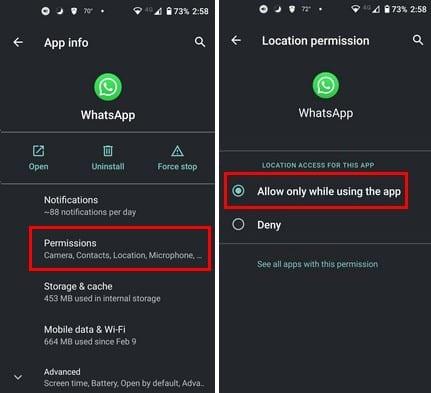
นั่นคือทั้งหมดที่มีให้ คุณเพียงแค่ต้องทำซ้ำขั้นตอนสำหรับแอพที่คุณต้องการเปลี่ยนการอนุญาต แต่หากคุณมีอุปกรณ์ Android รุ่นเก่า คุณอาจไม่มีตัวเลือกนี้ ในกรณีนั้น คุณสามารถใช้Bouncerได้ตลอดเวลา เป็นแอปที่ต้องซื้อซึ่งจะช่วยให้คุณควบคุมการอนุญาตของแอปได้
ในการตั้งค่าแอป คุณจะต้องทำตามคำแนะนำบนหน้าจอเท่านั้น เมื่อคุณตั้งค่าและติดตั้งแอปเสร็จแล้ว Bouncer จะถามคุณว่าต้องการลบหรือเก็บไว้หรือไม่ เมื่อคุณได้รับการแจ้งเตือนจาก Bouncer และเห็นตัวเลือกกำหนดการ คุณสามารถใช้ตัวเลือกนั้นเพื่ออนุญาตแอปชั่วคราวและยกเลิกหลังจากนั้นสักครู่
สิ่งที่ดีเกี่ยวกับแอปนี้คือการจดจำว่าคุณโต้ตอบกับแอปอย่างไร ตัวอย่างเช่น หากคุณมักจะเลือกตัวเลือกการอนุญาตเดียวกันเสมอเมื่อใช้แอพเฉพาะ ดังนั้นครั้งต่อไปที่คุณใช้แอพ Bouncer จะทำแบบเดียวกับที่คุณทำในครั้งแรกที่คุณใช้แอพ
ข่าวดีก็คือ หากคุณเสียใจที่ให้สิทธิ์บางอย่างแก่แอปบางแอป แอปนั้นจะไม่ใช่การตัดสินใจขั้นสุดท้าย คุณสามารถเข้าไปที่การตั้งค่าของอุปกรณ์และทำการเปลี่ยนแปลงที่จำเป็นได้เสมอ เพื่อช่วยคุณจัดการการอนุญาตแอพในอนาคต คุณมี Bouncer ที่จะช่วยคุณ คุณจะเปลี่ยนการอนุญาตแอพสำหรับแอพจำนวนมากหรือไม่? แบ่งปันความคิดของคุณในความคิดเห็นด้านล่าง และอย่าลืมแบ่งปันบทความกับผู้อื่นบนโซเชียลมีเดีย
ลบข้อมูลที่บันทึกจากการเติมข้อมูลอัตโนมัติของ Firefox โดยทำตามขั้นตอนง่าย ๆ และรวดเร็วสำหรับอุปกรณ์ Windows และ Android.
มีแอปที่ยอดเยี่ยมมากมายบน Google Play ที่คุณไม่สามารถช่วยได้แต่ต้องสมัครสมาชิก หลังจากนั้นรายการนั้นจะเพิ่มขึ้น และคุณจะต้องจัดการการสมัครสมาชิก Google Play ของคุณ
โฆษณาสามารถเป็นประโยชน์เนื่องจากพวกมันแจ้งให้คุณทราบเกี่ยวกับข้อเสนอและบริการที่คุณอาจต้องการ อย่างไรก็ตามมันสามารถควบคุมได้ยากและสามารถสร้างความรำคาญได้ นั่นคือเมื่อคุณต้องหันไปใช้แอปลูกข่ายที่ช่วยควบคุมโฆษณาเหล่านั้น ศึกษาวิธีการตั้งค่า Ad-Blocker ตามที่คุณต้องการใน Opera สำหรับ Android ด้วยขั้นตอนเหล่านี้.
บทแนะนำที่แสดงวิธีการสองวิธีในการป้องกันแอพจากการเริ่มต้นใช้งานบนอุปกรณ์ Android ของคุณเป็นการถาวร.
วิธีเปิดใช้งาน Ad-Blocker บนอุปกรณ์ Android ของคุณและทำให้พบกับโฆษณารบกวนบน Kiwi Browser ได้อย่างมีประสิทธิภาพมากที่สุด.
บทแนะนำนี้จะแสดงวิธีการส่งต่อข้อความจากอุปกรณ์ Android โดยใช้แอป Google Messaging.
เมื่อคุณเปิดโฮมเพจในเบราว์เซอร์ใด ๆ คุณต้องการเห็นสิ่งที่คุณชอบ เมื่อคุณเริ่มใช้เบราว์เซอร์อื่น คุณต้องการตั้งค่านี้ตามที่คุณชอบ ตั้งค่าโฮมเพจที่กำหนดเองใน Firefox สำหรับ Android ด้วยขั้นตอนที่ละเอียดและค้นพบว่ามันทำได้รวดเร็วและง่ายดายเพียงใด.
การใช้โหมดมืดมีข้อดีหลายประการ เช่น ลดความเมื่อยล้าของตา และทำให้มองหน้าจอได้ง่ายขึ้น ฟีเจอร์นี้ยังช่วยประหยัดพลังงานแบตเตอรี่ของคุณได้ด้วย โดยการเปิดโหมดมืดในเบราว์เซอร์ Edge สำหรับ Android เพียงแค่ทำตามขั้นตอนเหล่านี้.
วิธีการเปิดหรือปิดฟีเจอร์การตรวจสอบการสะกดในระบบปฏิบัติการ Android.
ดูขั้นตอนที่ต้องปฏิบัติเพื่อปิด Google Assistant เพื่อให้ได้ความสงบโดยเร็ว รู้สึกน้อยลงว่าจะถูกสอดส่องและปิด Google Assistant
เมื่อคุณตั้งค่าโหมดมืดสำหรับ Android คุณจะได้รับธีมที่สบายตาขึ้น หากคุณต้องดูโทรศัพท์ในที่มืด คุณอาจต้องหลีกเลี่ยงเพราะโหมดแสงจะทำให้สายตาเจ็บปวด ประหยัดพลังงานด้วยการใช้โหมดมืดในเบราว์เซอร์ Opera สำหรับ Android และดูวิธีการตั้งค่าโหมดมืด
หากคุณตั้งค่าหน้าจอล็อกบนอุปกรณ์ Android ของคุณ หน้าจอป้อน PIN จะมีปุ่ม Emergency Call อยู่ที่ด้านล่างของหน้าจอ ซึ่งจะทำให้ใครก็ตามสามารถโทร 911 ได้ในกรณีฉุกเฉิน
เมื่อคุณเปิดใช้งานเปอร์เซ็นต์แบตเตอรี่บนโทรศัพท์ Android คุณจะทราบว่ามีแบตเตอรี่เหลืออยู่เท่าไหร่ นี่คือวิธีง่าย ๆ ในการเปิดใช้งานมัน
พื้นที่เต็มบน Android ของคุณหรือไม่? แก้ไขปัญหานี้ด้วยเคล็ดลับง่าย ๆ สำหรับผู้เริ่มต้นในอุปกรณ์ใด ๆ.
คำแนะนำเกี่ยวกับวิธีการเปิดหรือปิดโหมดปลอดภัยสำหรับแท็บเล็ต Samsung Galaxy Tab S3
คุณต้องการดูว่าเพลง Spotify ใช้พื้นที่มากแค่ไหน? นี่คือขั้นตอนที่ต้องทำสำหรับ Android และ Windows.
ฉันจะให้รายการสิ่งที่คุณสามารถลองทำได้หากอุปกรณ์ Android ของคุณดูเหมือนจะรีสตาร์ทแบบสุ่มโดยไม่มีสาเหตุที่ชัดเจน.
วิธีตั้งค่าฟีเจอร์บล็อกโฆษณาสำหรับ Brave บน Android โดยทำตามขั้นตอนที่สามารถทำได้ภายในเวลาไม่ถึงหนึ่งนาที ปกป้องตัวคุณจากโฆษณาที่รบกวนด้วยการตั้งค่าบล็อกโฆษณาในเบราว์เซอร์ Brave สำหรับ Android
หากหน้าจอโทรศัพท์ Android ของคุณเปลี่ยนเป็นสีม่วง แสดงว่าของเหลว LCD ไหลออกมาอย่างอิสระ วิธีเดียวในการแก้ไขปัญหาคือซื้อจอแสดงผลใหม่
ค้นหาสาเหตุที่คุณได้รับข้อความไม่สามารถจับภาพหน้าจอได้เนื่องจากนโยบายความปลอดภัยเมื่อพยายามจับภาพหน้าจอ และแนวทางแก้ไขที่เป็นไปได้
การสร้างเรื่องราวใน Facebook สามารถสนุกสนานมาก นี่คือวิธีการที่คุณสามารถสร้างเรื่องราวบนอุปกรณ์ Android และคอมพิวเตอร์ของคุณได้.
เรียนรู้วิธีปิดเสียงวิดีโอที่กวนใจใน Google Chrome และ Mozilla Firefox ด้วยบทแนะนำนี้.
แก้ปัญหาเมื่อ Samsung Galaxy Tab S8 ติดอยู่บนหน้าจอสีดำและไม่เปิดใช้งาน.
บทแนะนำที่แสดงวิธีการสองวิธีในการป้องกันแอพจากการเริ่มต้นใช้งานบนอุปกรณ์ Android ของคุณเป็นการถาวร.
บทแนะนำนี้จะแสดงวิธีการส่งต่อข้อความจากอุปกรณ์ Android โดยใช้แอป Google Messaging.
คุณมี Amazon Fire และต้องการติดตั้ง Google Chrome บนมันหรือไม่? เรียนรู้วิธีติดตั้ง Google Chrome ผ่านไฟล์ APK บนอุปกรณ์ Kindle ของคุณ.
วิธีการเปิดหรือปิดฟีเจอร์การตรวจสอบการสะกดในระบบปฏิบัติการ Android.
สงสัยว่าคุณสามารถใช้ที่ชาร์จจากอุปกรณ์อื่นกับโทรศัพท์หรือแท็บเล็ตของคุณได้หรือไม่? บทความนี้มีคำตอบให้คุณ.
เมื่อซัมซุงเปิดตัวแท็บเล็ตเรือธงใหม่ มีหลายอย่างที่น่าตื่นเต้นเกี่ยวกับ Galaxy Tab S9, S9+ และ S9 Ultra
คุณชอบอ่าน eBook บนแท็บเล็ต Amazon Kindle Fire หรือไม่? เรียนรู้วิธีเพิ่มบันทึกและเน้นข้อความในหนังสือใน Kindle Fire.






















